iPadのスクリーンショットを軽いjpegで保存する方法【簡単】
iPadのスクリーンショットは基本的にpngという形式で保存されます。
このpngは透過処理できるため、サイズが重くなってしまい容量を食います。
また、ブログ等で使用すると画像が重いため表示が遅くなることもあります。
今回は、このpng形式を軽いサイズのjpegで保存する方法を紹介します。
一手間加えるだけで良いので、覚えておいて損はありません。
jpegで保存する手順
①ipadでスクリーンショットしたい画面を開いて、スクリーンショットを行います。
↓スクリーンショットの撮り方
②スクリーンショットを行った後に左下に表示されるサムネイルをタップします。
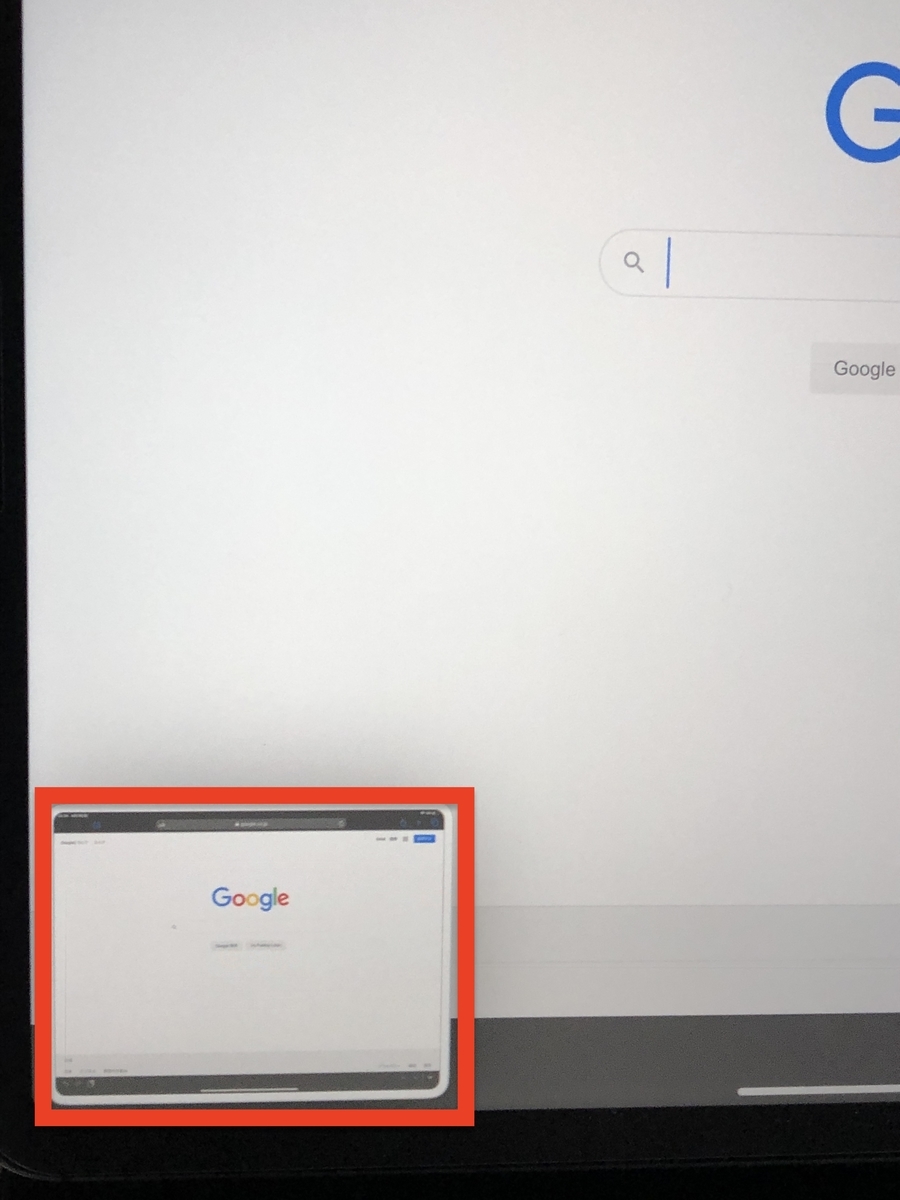
③次のような画面になるので、共有ボタンをタップします。
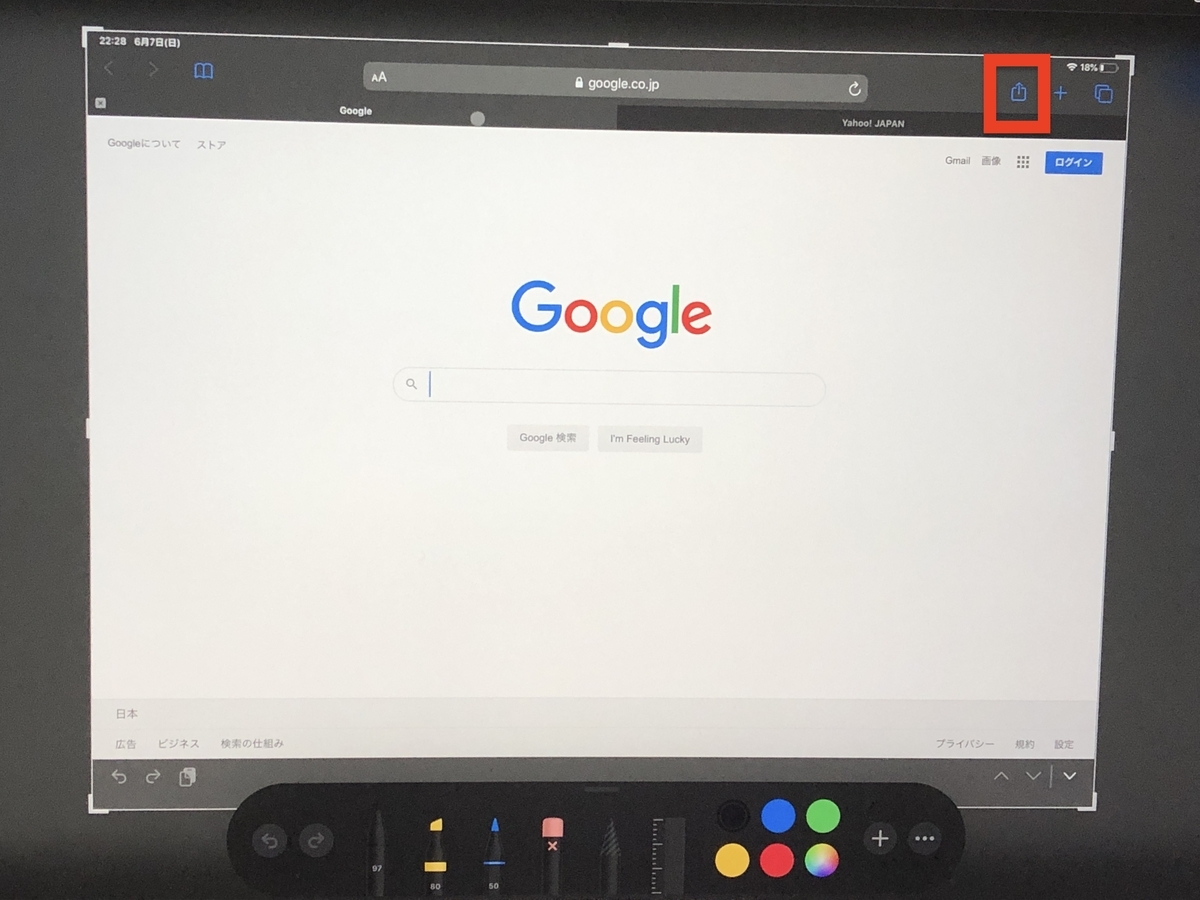
④「メモ」を選択してメモに保存します。


⑥スクショ編集画面で完了を選択します。
png形式でも保存したい人は、保存をしましょう。
jpeg形式だけで良い人は、既にメモに保存されているので保存しなくて良いです。
※保存をすると自動でpng形式が写真アプリ内に保存されます。
保存場所が「写真」から「メモ」に変わるだけですので、使い勝手は悪くないと思います。
・スクショを他の人に送信したい場合
MessageやLINEで他の人にスクショを送信する際は、メモから画像をコピー&ペーストで送信すると良いです。
Airdropで送信する場合は、上記③の段階でAirdrop送信を行うことでjpeg画像を送信できます。
・ブログで画像使用したい場合
ブログで使用したい場合は、マルチ画面Split Viewを起動した上で、コピペで使用できます。
・アプリでの変換
無料アプリも存在しますが、広告がよく出てきます。
iPadの縦型対応のため、Magic Keyboard等で横向き使用していると使いづらいです。
無料かつ簡単ですので、広告が気にならない人は選択肢としては全然ありです。
起動すると次のような画面が表示されてシンプルに使うことができます。

写真フォルダにもjpeg形式を保存したい人向け
写真フォルダにもjpeg形式を保存したい人は、
メモ内の画像をドラッグ&ドロップを利用すると便利です。
①メモ内の画像を長押しします。
②長押ししたまま、反対側の手でホームボタンを押します。
③長押しを続けたまま、反対側の手で写真アプリを開きます。
④長押ししていた画像を離して完了です。
文字にして見るとややこしいですが、やってみると簡単ですので、ぜひやってみて下さい。

